
1 前言
本章将根据Flyve MDM的向导完成配置
2 最佳实践
2.1 环境的配置
如果你没有准备Flyve MDM插件环境,请根据如下链接配置插件,
https://www.cmdschool.org/archives/6328
另外,本章配置过程中会提示你安装Mosquitto服务,你可以根据以下链接提前安装,
https://www.cmdschool.org/archives/6833
另外,本章配置过程中会提示你安装Mosquitto-auth-plugin,你可以根据以下链接提前安装,
https://www.cmdschool.org/archives/6614
2.2 Flyve MDM插件的初始化
2.2.1 运行初始化向导
登录成功后,单击【Administration】->【Flyve MDM】
界面显示如下,
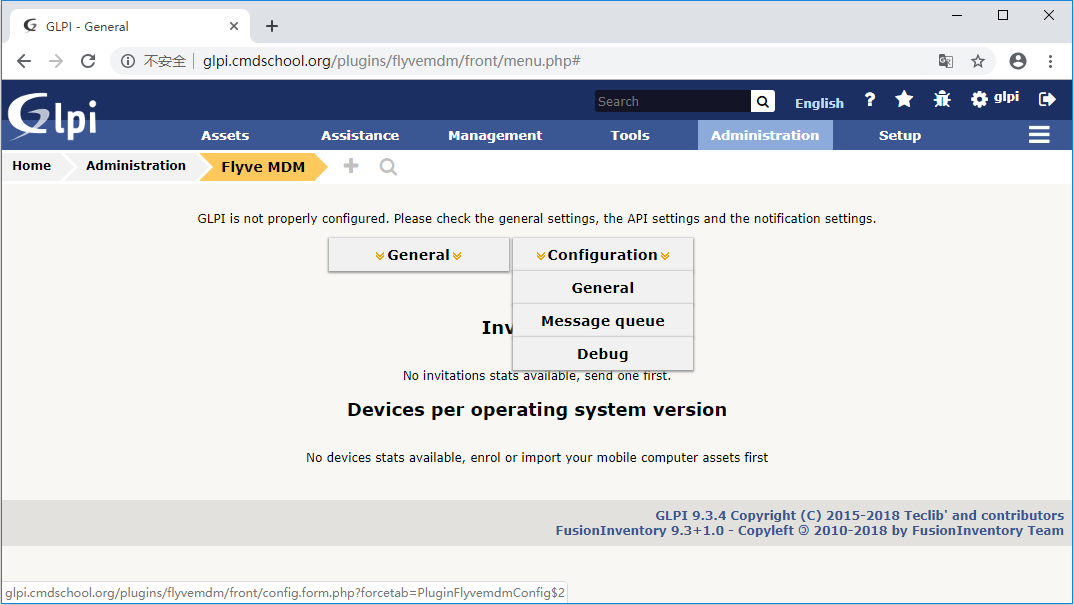
如上图所示,
单击【Configuration】->【General】
界面显示如下,
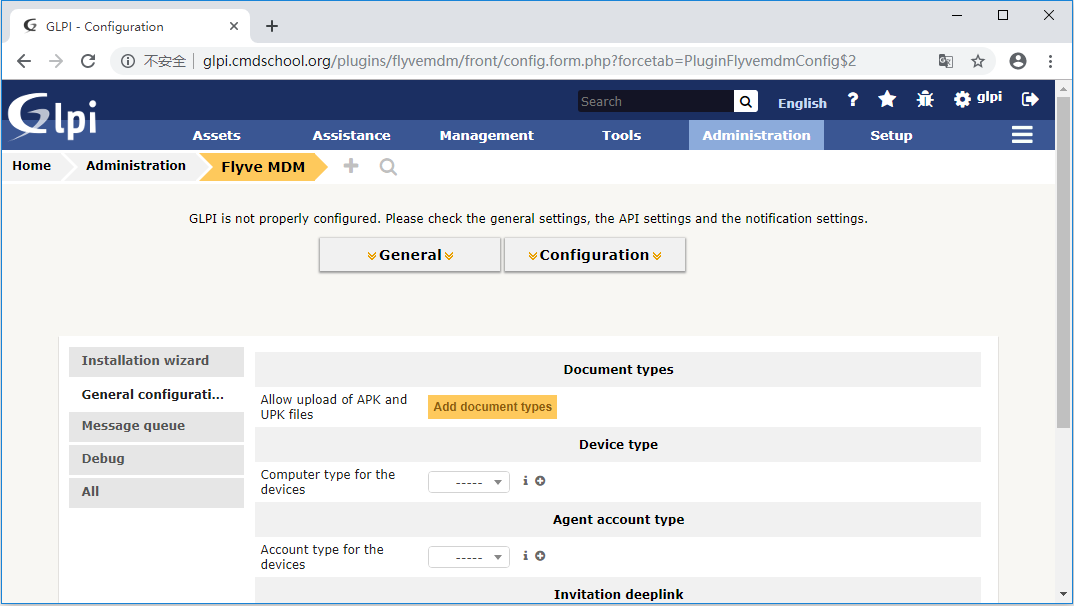
如上图所示,
单击【Installation wizard】
界面显示如下,
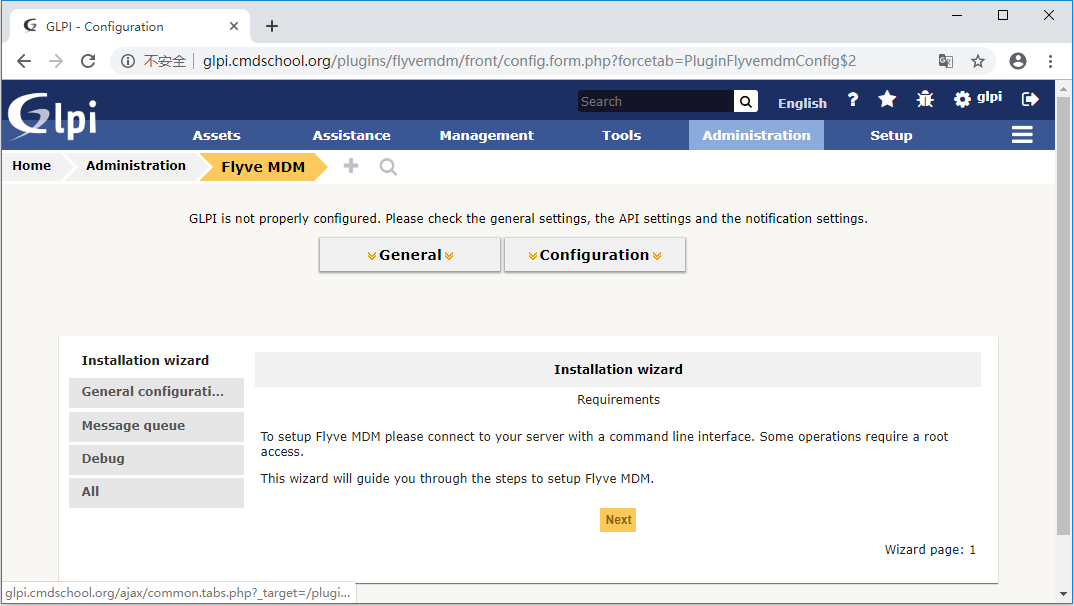
如上图所示,
单击【Next】即进入下一个配置页面
2.2.2 设置计划任务
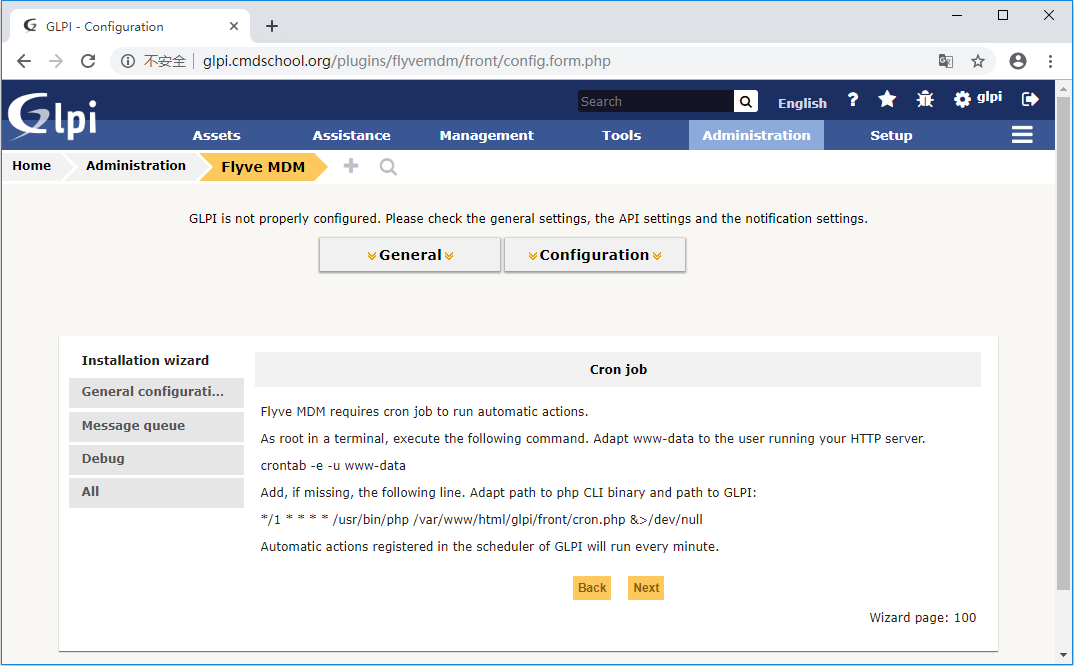
根据以上提示,我们确认PHP解析器的位置,
whereis php
命令显示如下,
php: /usr/sbin/php /usr/lib64/php /usr/lib64/php.ini /etc/php.ini /usr/include/php /usr/share/man/man1/php.1
然后,通过以下命令确认PHP执行文件的路径,
ls /var/www/glpi/front/cron.php
然后,测试执行文件的执行,
/usr/sbin/php /var/www/glpi/front/cron.php
执行完毕后,如果没有任何错误提示,继续设置计划任务,
crontab -u apache -e
加入如下配置,
*/1 * * * * /usr/sbin/php /var/www/glpi/front/cron.php &>/dev/null
配置完成后,回到上图页面,
单击【Next】即进入下一个配置页面
2.2.3 设置邮件通知
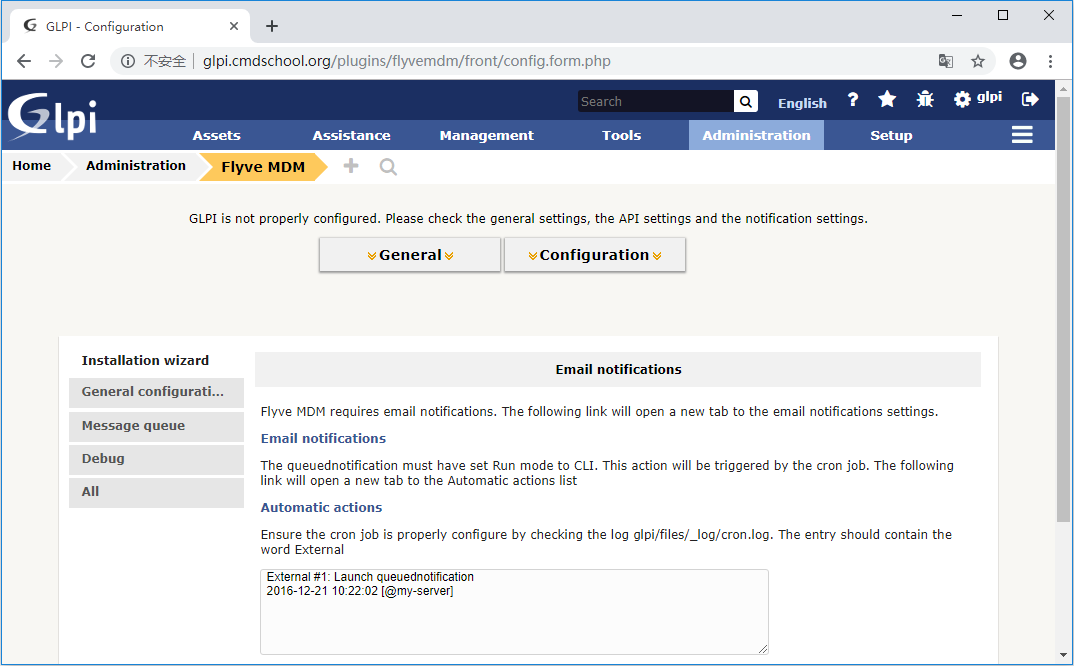
如上图所示,
单击【Email notifications】->【See configuration】
界面显示如下,
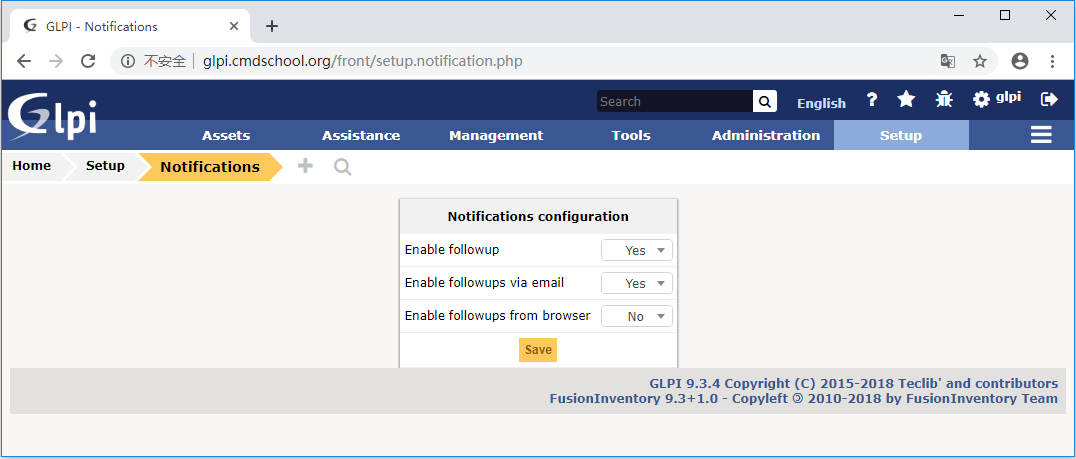
如上图所示,
“Enable followup”与“Enable followups via email”选择【Yes】
单击【Save】
界面显示如下,
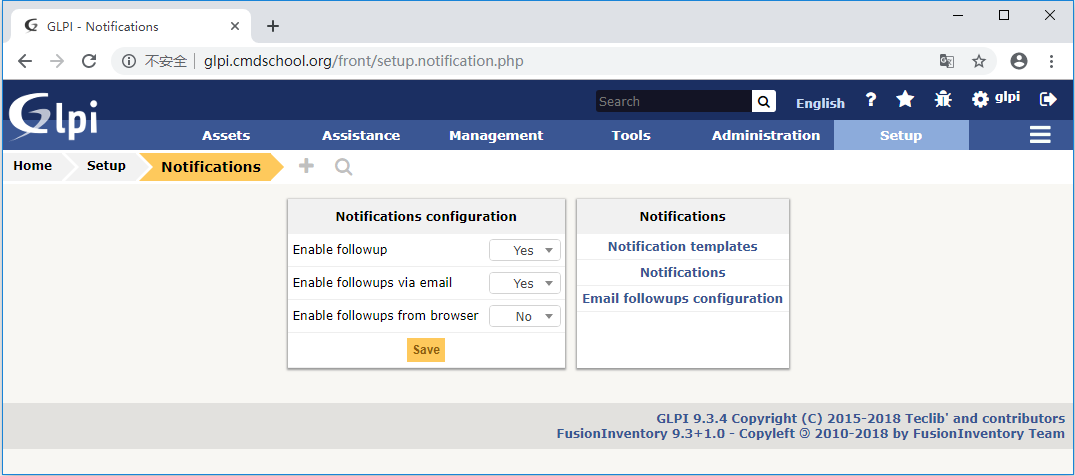
如上图所示,
单击【Email followups configuration】
界面显示如下,
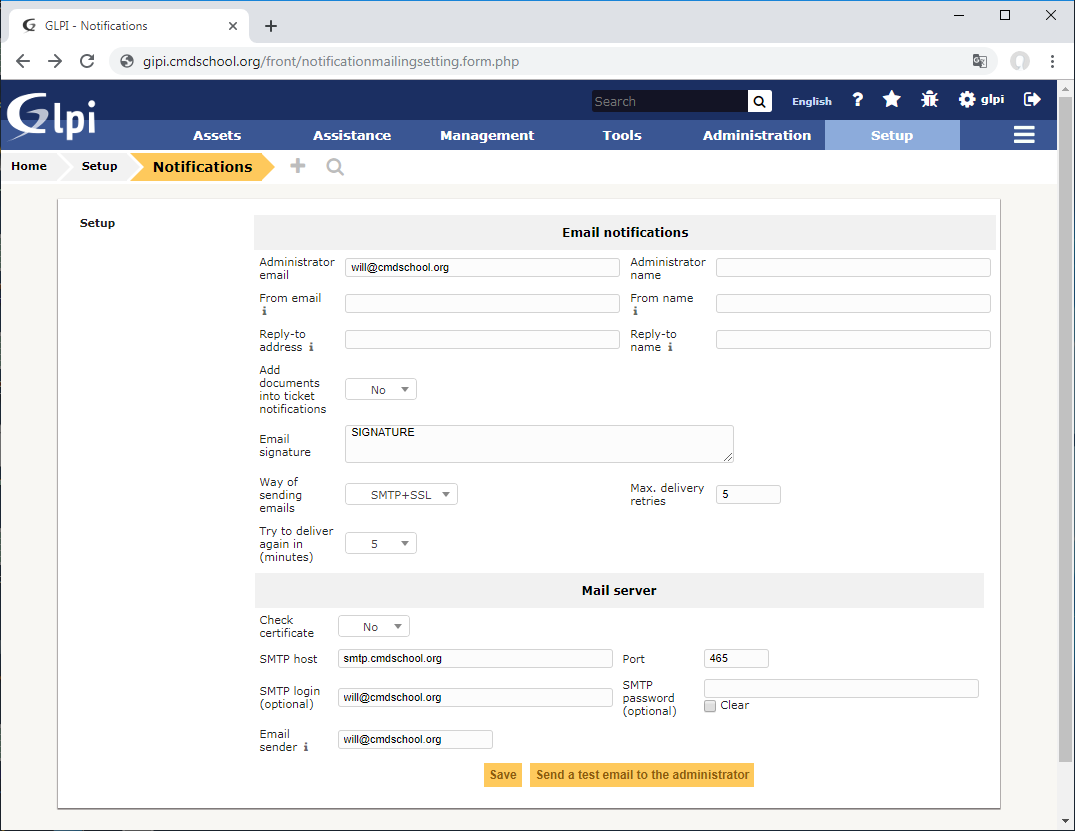
如上图所示,
以腾讯云企业邮为例,我们设置以下参数,
“Administrator email”设置为“will@cmdschool.org”
“Way of sending emails”设置为“SMTP+SSL”
“Check certificate”设置为“no”
“SMTP host”设置为“smtp.cmdschool.org”
“Port”设置为“465”
“SMTP login”设置为“will@cmdschool.org”
“SMTP password”设置为“********”
“Email sender”设置为“will@cmdschool.org”
单击【Save】并单击【Send a test email to the administrator】测试
完成以上配置后,请通过如下命令检查,
grep -i External /var/www/glpi/files/_log/cron.log
如果显示如下包含“External”字样则配置正常,
[...] External #1: Launch taskscheduler External #2: Launch wakeupAgents External #3: Launch ParseApplication
配置完成后,回到上图页面,
单击【Next】即进入下一个配置页面
2.2.4 设置REST接口
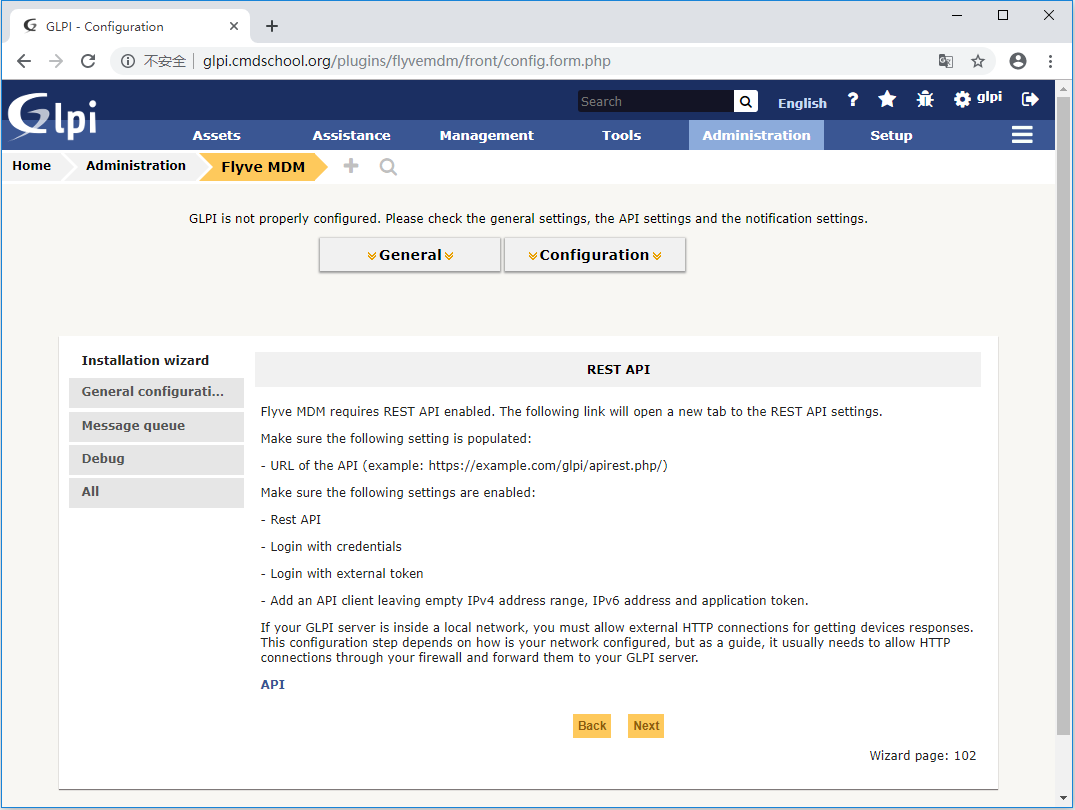
如上图所示,
单击【API】
界面显示如下,
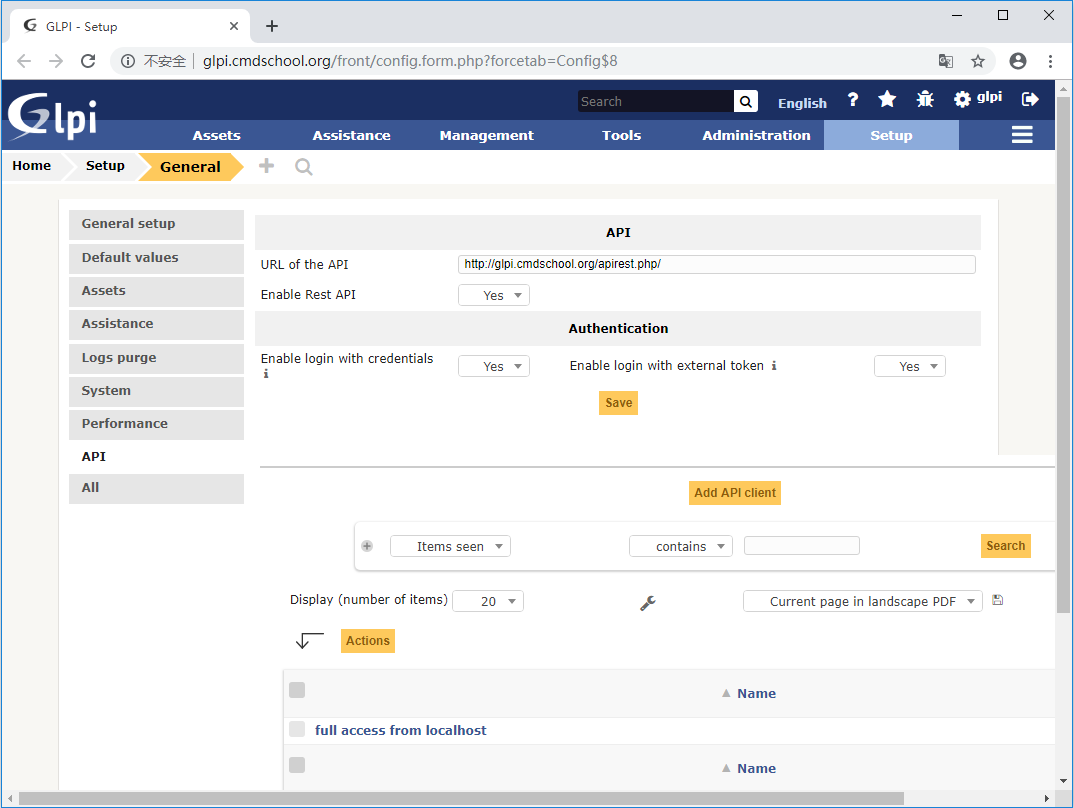
如上图所示,
“Enable Rest API”、“Enable login with credentials”与“Enable login with external token”选【Yes】
单击【Save】保存后单击【Add API client】
界面显示如下,
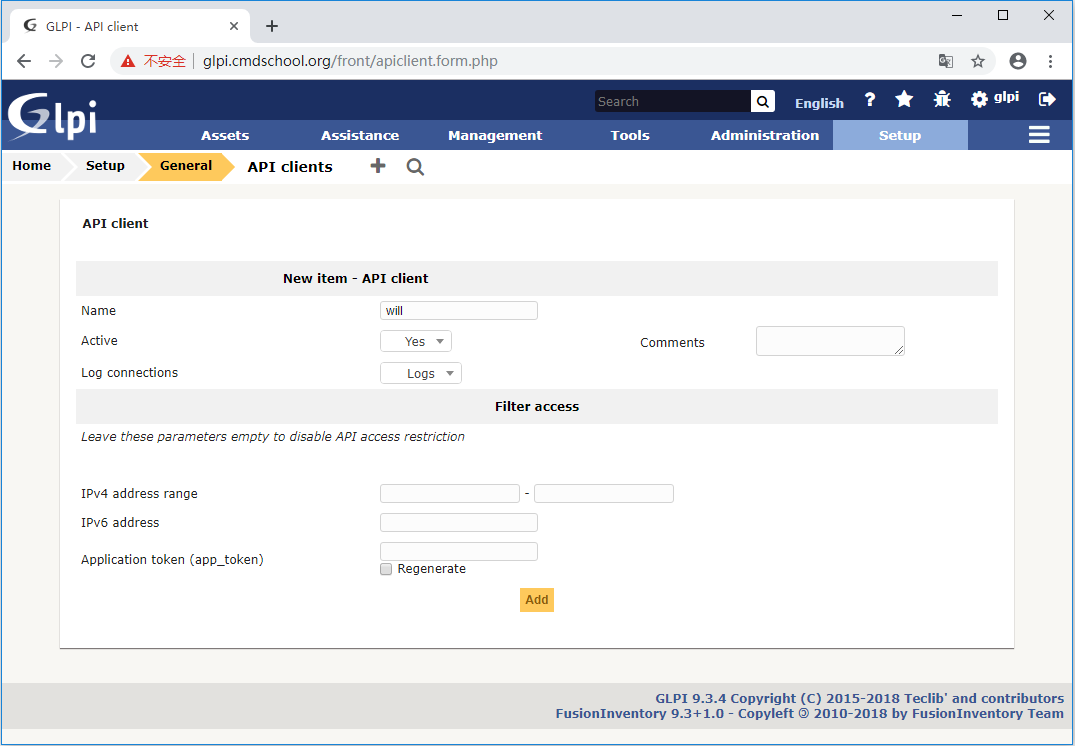
如上图所示,
“Name”填写用户名“will”
“Active”选【Yes】
“Log connection”选【Logs】
单击【Add】完成配置
配置完成后,回到REST API主配置页面,
单击【Next】即进入下一个配置页面
2.2.5 一般配置
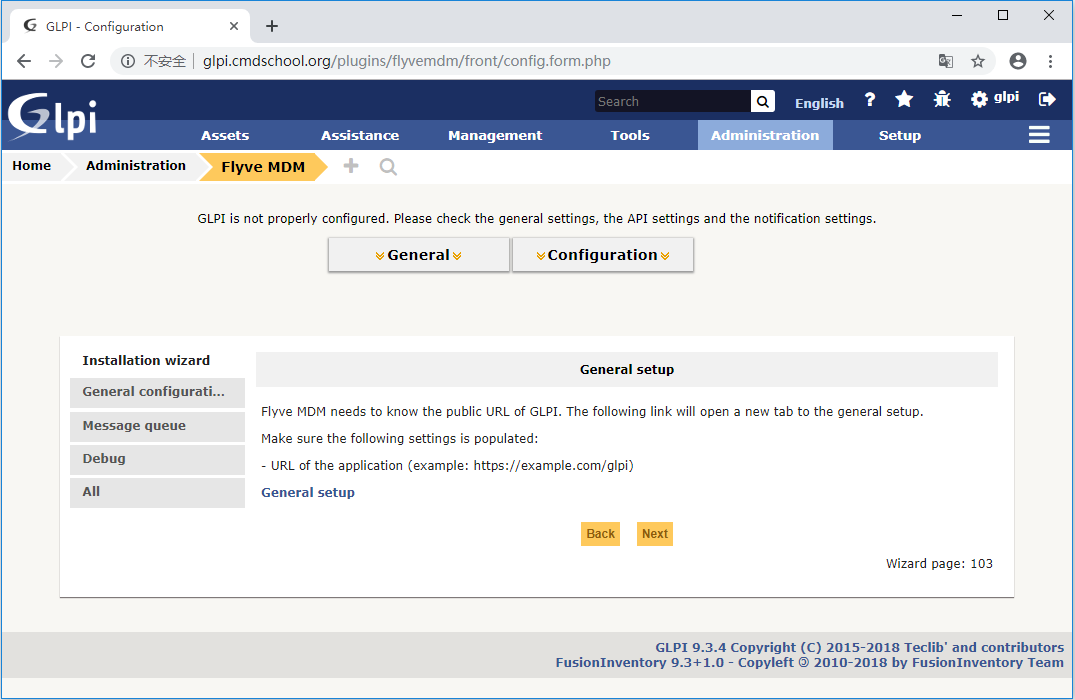
如上图所示,
单击【General setup】
界面显示如下,
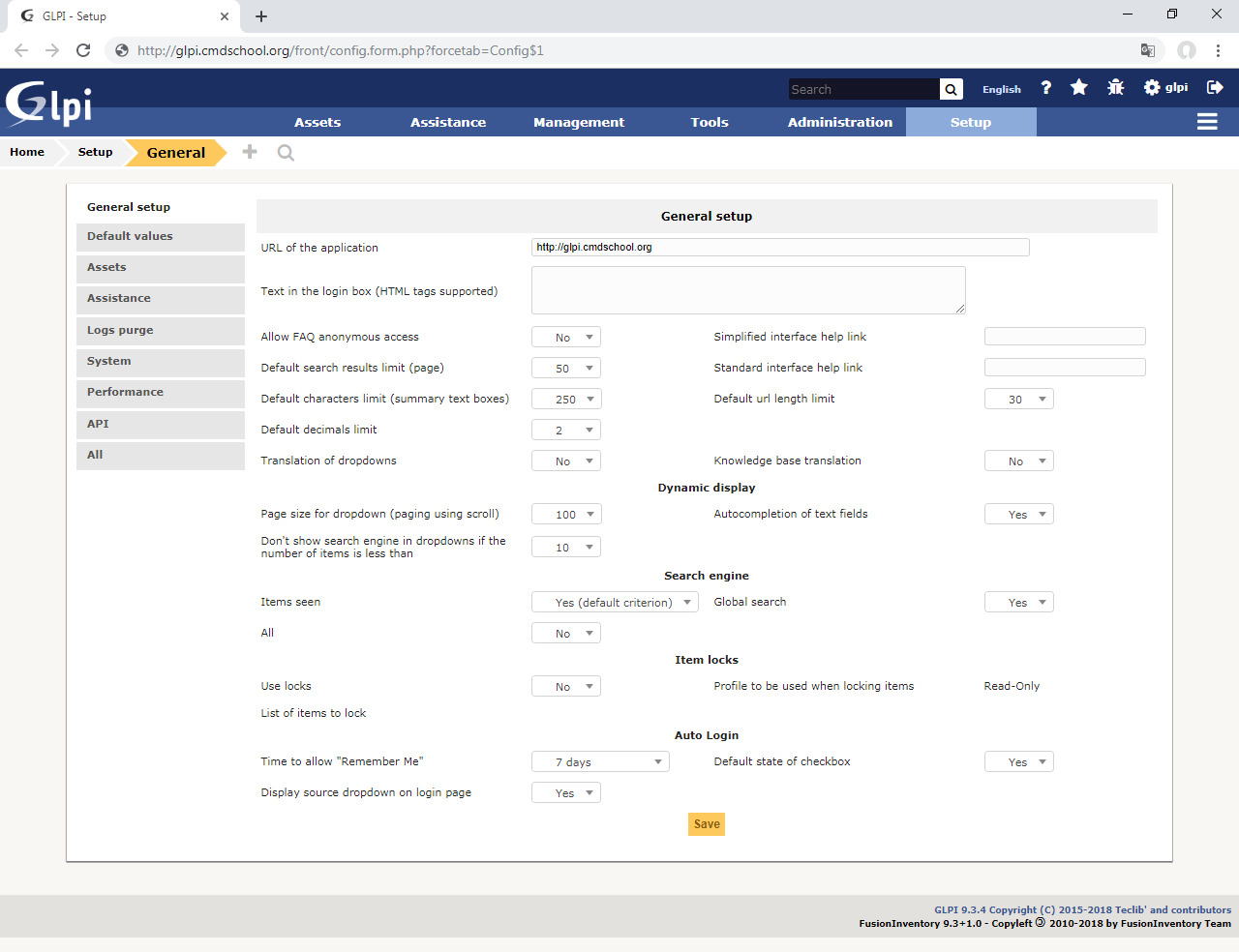
如上图所示,
确保“URL of the application”的链接能够访问GLPI系统,例如本系统值为“http://glpi.cmdschool.org”
单击【Save】保存并关闭页面即可
配置完成后,回到General Setup主配置页面,
单击【Next】即进入下一个配置页面
2.2.6 设置文档类型
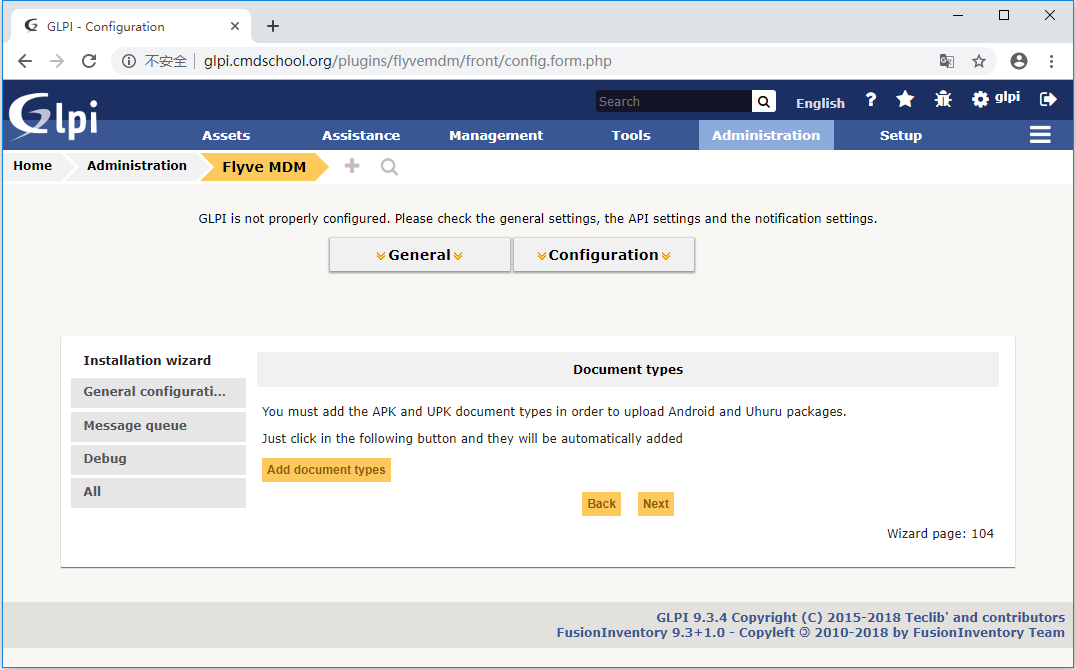
如上图所示,
单击【Add document type】即可完成配置
单击【Next】即进入下一个配置页面
2.2.7 修改PHP配置
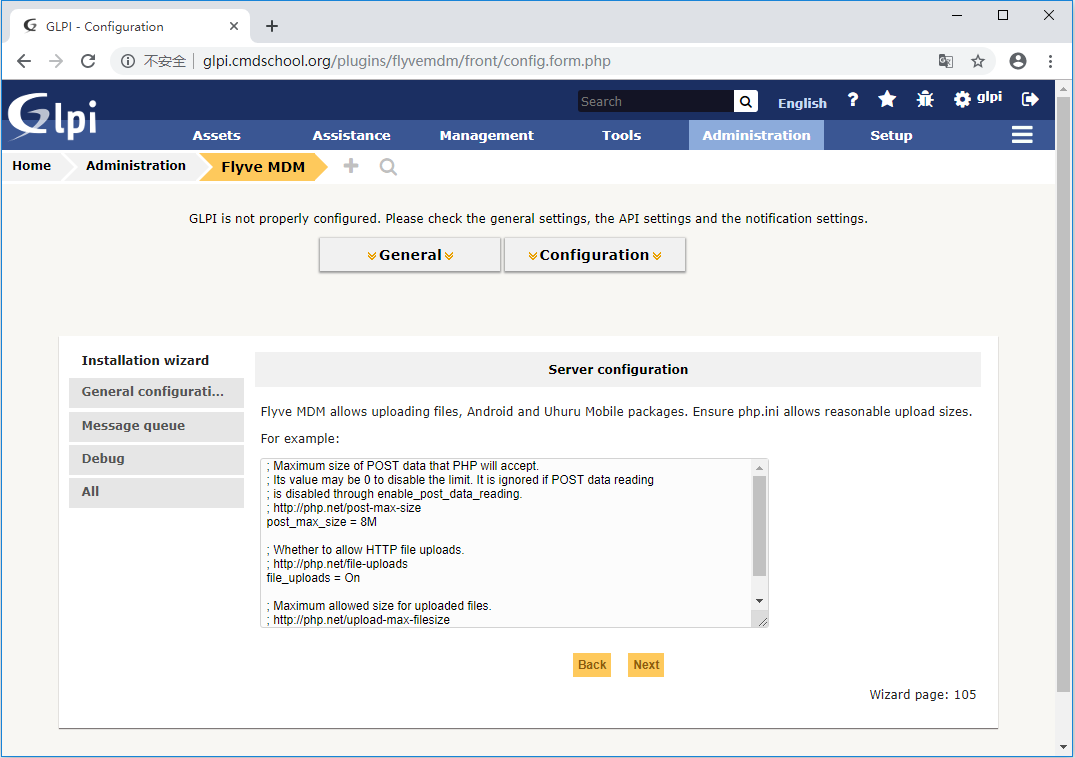
如上图所示,
根据以上提示修改PHP配置文件,
vim /etc/php.ini
修改如下参数的值,
; Maximum size of POST data that PHP will accept. ; Its value may be 0 to disable the limit. It is ignored if POST data reading ; is disabled through enable_post_data_reading. ; http://php.net/post-max-size post_max_size = 8M ; Whether to allow HTTP file uploads. ; http://php.net/file-uploads file_uploads = On ; Maximum allowed size for uploaded files. ; http://php.net/upload-max-filesize upload_max_filesize = 8M
修改完毕后,你需要重启服务使配置生效,
systemctl restart httpd.service
2.2.8 配置FusionInventory
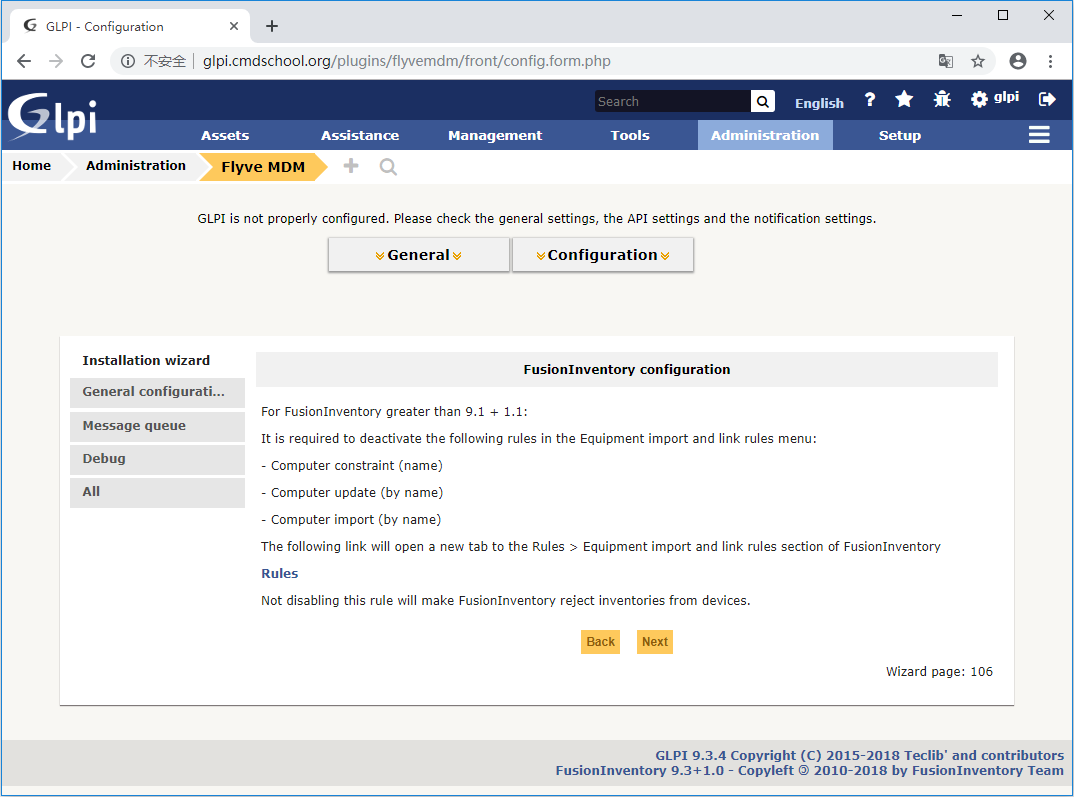
如上图所示,
单击【Rules】
找到“Computer constraint (name)”项并单击【Computer constraint (name)】->“Active”选择“No”->单击【Save】
找到“Computer update (by name)”项并单击【Computer update (by name)】->“Active”选择“No”->单击【Save】
找到“Computer import (by name)”项并单击【Computer import (by name)】->“Active”选择“No”->单击【Save】
以上配置完成后,
单击【Next】即进入下一个配置页面
2.2.9 配置消息队列服务的数据库权限
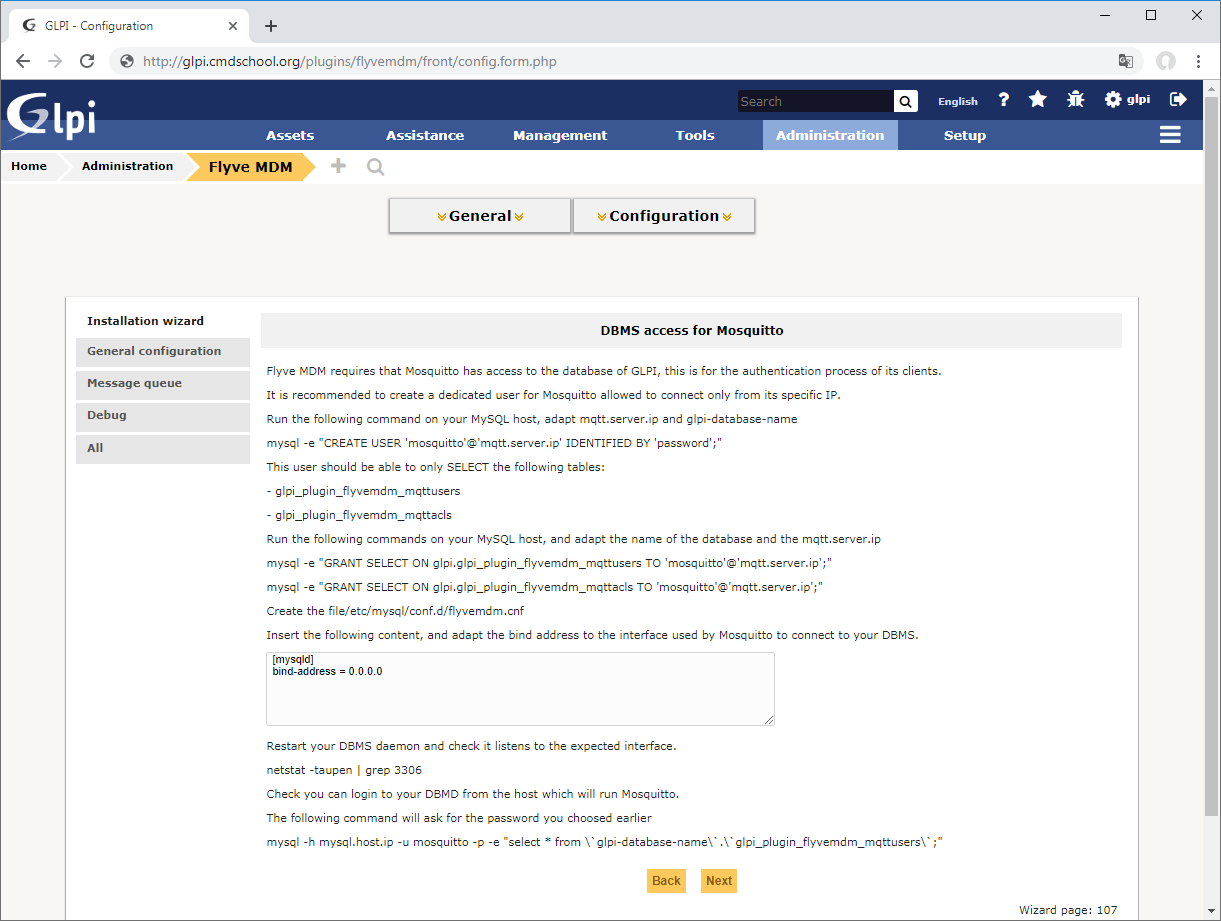
如上图所示,
根据页面的要求配置Mosquitto访问数据库管理系统(MySQL)的权限,
echo "create user 'mosquitto'@'127.0.0.1' identified by 'mosquittopwd';" | mysql -uroot -p echo "grant select on glpi.glpi_plugin_flyvemdm_mqttusers to 'mosquitto'@'127.0.0.1';" | mysql -uroot -p echo "grant select on glpi.glpi_plugin_flyvemdm_mqttacls to 'mosquitto'@'127.0.0.1';" | mysql -uroot -p
授权完毕后,你需要通过以下命令确保授权正常,
mysql -h 127.0.0.1 -u mosquitto -pmosquittopwd -e "select * from glpi.glpi_plugin_flyvemdm_mqttusers;" mysql -h 127.0.0.1 -u mosquitto -pmosquittopwd -e "select * from glpi.glpi_plugin_flyvemdm_mqttacls;"
另外Mosquitto还建议你修改MySQL数据的倾听地址,
vim /etc/my.cnf.d/flyvemdm.cnf
加入如下配置,
[mysqld] bind-address = 0.0.0.0
配置完成后,你需要重启服务使配置生效,
systemctl restart mysqld.service
配置完成后,我们建议你使用以下命令确认配置生效,
netstat -taupen | grep mysql
如果有以下行则配置成功,
tcp 0 0 0.0.0.0:3306 0.0.0.0:* LISTEN 27 263164 104105/mysqld
2.2.10 配置消息队列服务和插件
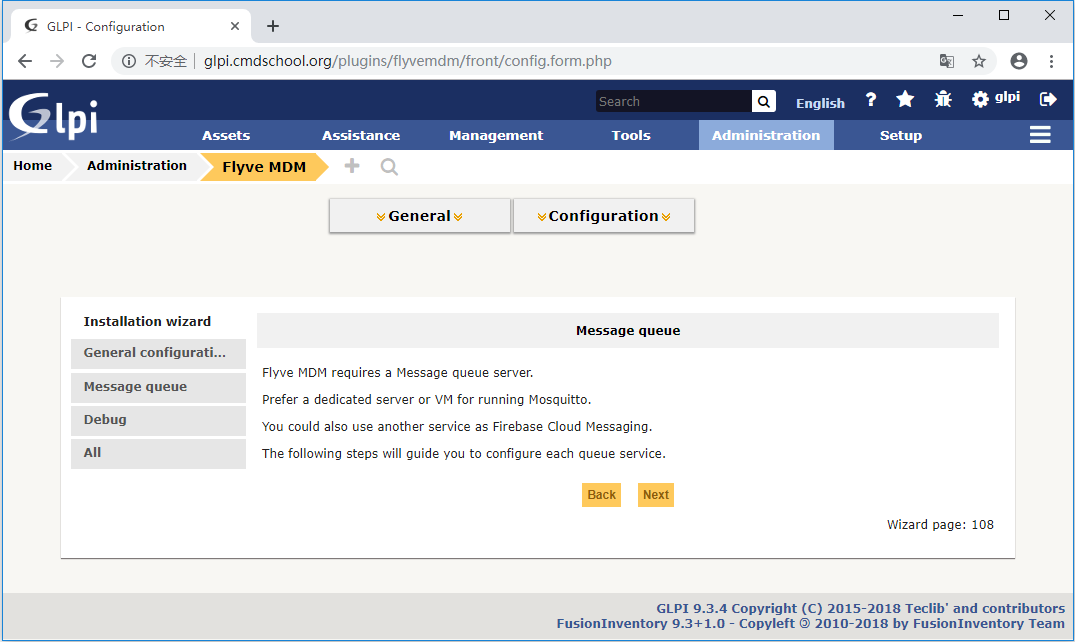
如上图所示,
单击【Next】进入一下一个配置向导页面,
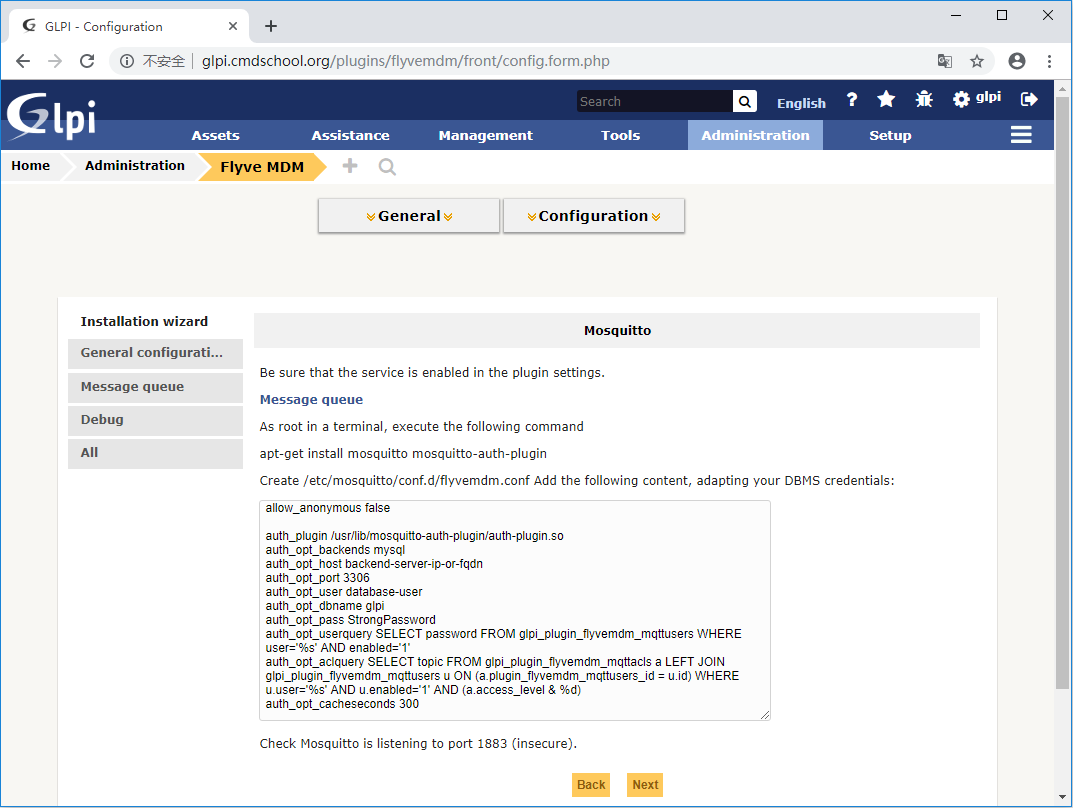
如上图所示,
单击【Message queue】
如上图所示,
“Enabled”中选择“Yes”
“MQTT brocker address for clients”填入MQTT对外地址“glpi.cmdschool.org”
“MQTT brocker address for backend”填入MQTT对后端数据库地址“127.0.0.1”
“MQTT brocker port”保留默认“1883”
“MQTT brocker port for TLS”保留默认“8883”
“Use TLS for clients”选择“yes”
“Use TLS for clients”选择“no”
单击【Save】以启用“Message queue”服务
启用完毕后,你需要根据以下向导安装Mosquitto服务,
https://www.cmdschool.org/archives/6833
安装完毕后,你还需要根据要求安装Mosquitto-auth-plugin,
https://www.cmdschool.org/archives/6614
单击【Next】即进入下一个配置页面
2.2.11 配置消息队列服务的TLS
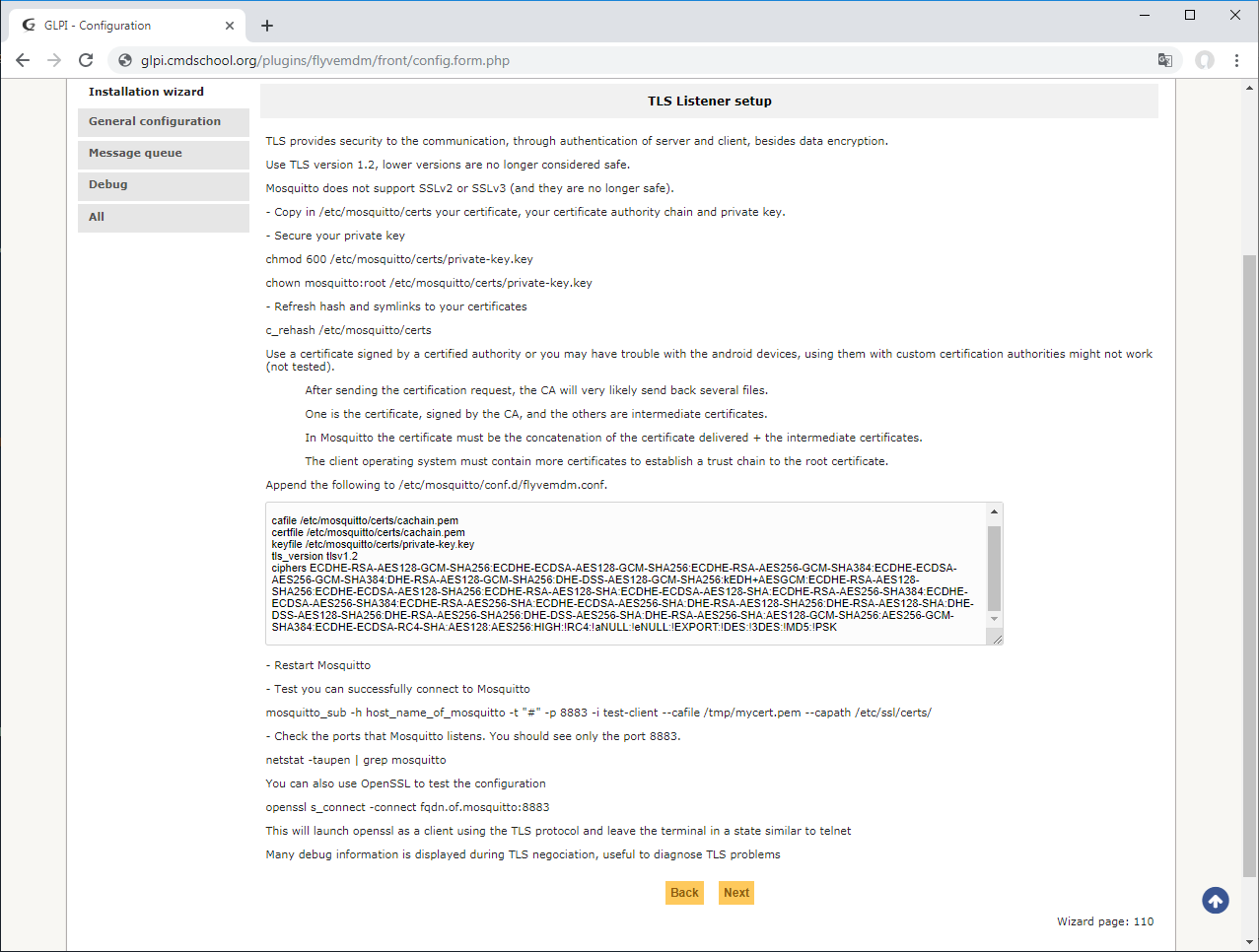
如上图所示,
根据以上需求与参考以下链接完成Mosquitto的TLS证书配置(由于上一配置开启插件的后端认证,所以本章验证时需要额外增加用户名和密码去验证,否则会异常),
https://www.cmdschool.org/archives/7020
单击【Next】即进入下一个配置页面
2.2.12 配置消息队列服务Firebase
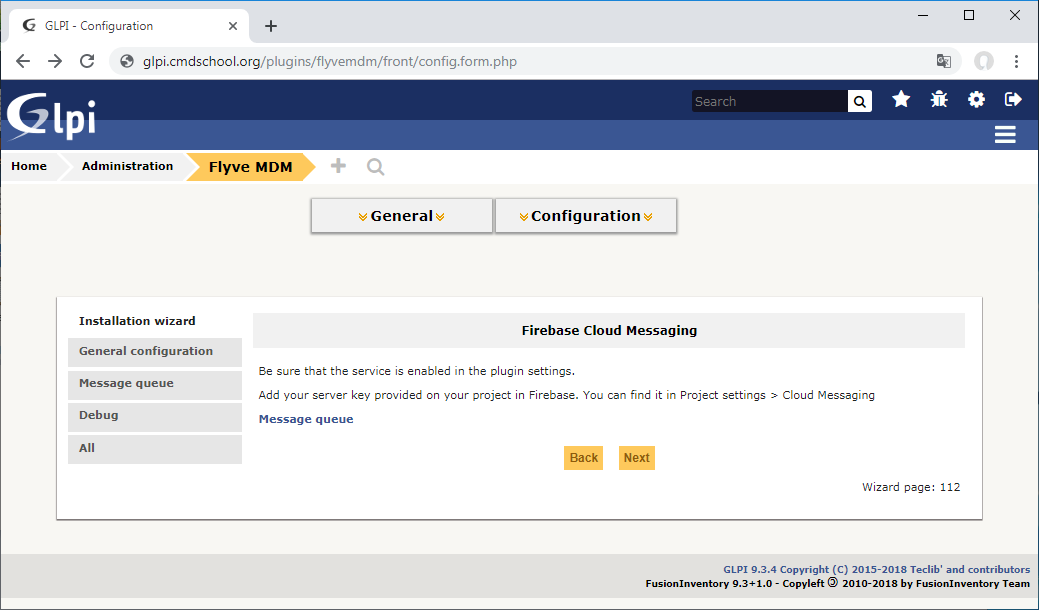
如上图所示,
由于“Firebase Cloud Messaging”与“Mosquitto”是二选一的关系,直接跳过。
单击【Next】即进入下一个配置页面
2.2.13 完成配置
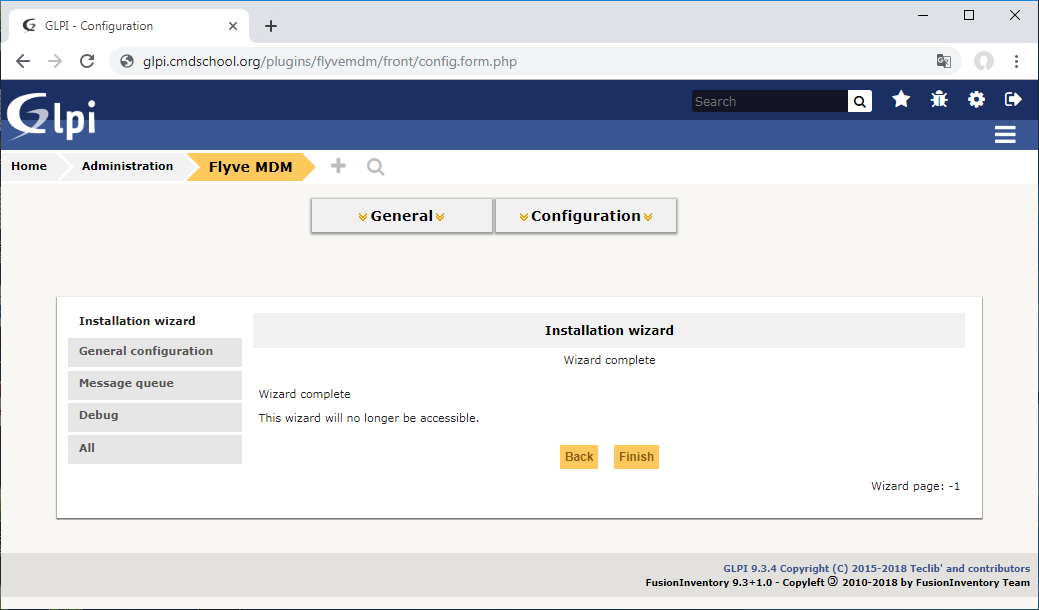
如上图所示,
直接单击【Finish】完成所有的配置
参阅文档
===================
https://flyvemdm-doc.readthedocs.io/en/latest/config/index.html
消息队列配置
—————
https://flyvemdm-doc.readthedocs.io/en/latest/config/message-queue.html

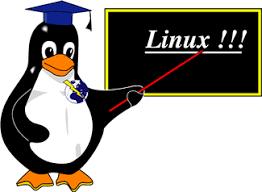
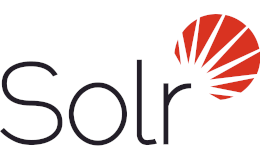
没有评论